FIXIONER – Mungkin, sebagian besar orang telah menghabiskan banyak waktu di Internet dan membuka banyak tab sekaligus pada browser Safari. Kabar baiknya, pada iOS 15 (Beta Public) telah terdapat fitur Grup Tab pada aplikasi browser Safari.
Sesuai dengan namanya, Grup Tab tidak hanya memungkinkan Anda untuk menyimpan tab tertentu, melainkan Anda juga bisa mengelompokkan tab sesuai topik dan kategori tertentu. Dengan begitu, meskipun Anda membuka banyak tab sekaligus, Anda tidak akan kebingungan untuk memukan situs tertentu.
Silahkan ikuti langkah-langkah berikut untuk membuat grup tab di aplikasi browser Safari iOS 15.
Cara Membuat Grup Tab di Safari iOS 15
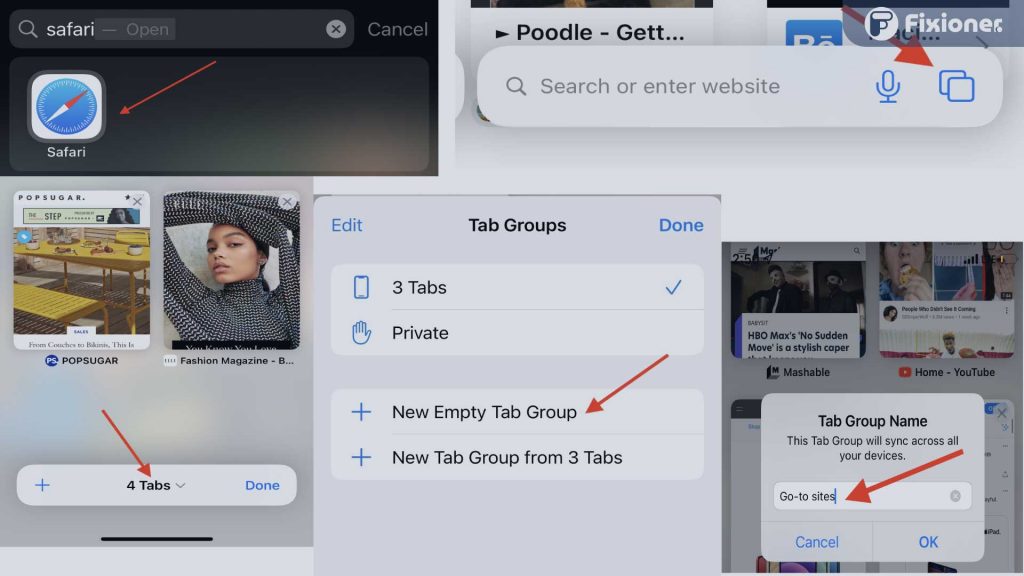
- Buka web browser Safari.
- Tekan ikon Tab.
- Selanjutnya, tekan menu Tab yang terdapat di bawah halaman.
- Pilih opsi New Empty Tab Group (Grup Tab Kosong Baru).
- Beri nama Grup Tab, dan tekan OK.
- Tambagkan Tab ke Grup yang sudah Anda buat tersebut.
Untuk menambahkan tab ke grup, klik ikon “+” di sudut kiri untuk membuka jendela Safari baru. Dari sana, ketik apa pun yang Anda cari, dan tekan “go” di sebelah kanan. Setiap kali Anda mengetuk ikon tab untuk tampilan layar penuh dari seluruh Grup Tab, itu akan muncul di samping tab.
Anda juga dapat memindahkan tab yang sudah terbuka ke folder tertentu. Pertama, ketuk nama folder di bagian bawah layar. Kemudian, ketuk bagian pertama yang mencantumkan jumlah tab yang telah Anda buka.
Setelah Anda melihat semua tab yang terbuka, pilih yang ingin Anda pindahkan ke grup lain dan tekan lama hingga menu muncul. Pada menu, pilih “Move to Tab Group” dan tekan grup tertentu yang Anda cari.
Perlu juga dicatat bahwa Tab Grup Anda disinkronkan di semua perangkat Apple Anda, baik itu iPhone, iPad, atau Mac. Dengan begitu, Anda membuka tab yang sama meskipun pada perangkat yang berbeda.
*SEAtech